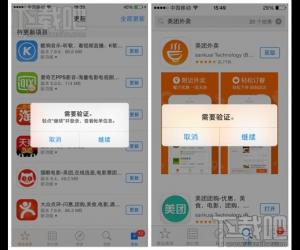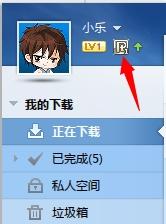设置u盘不自动播放 怎么关闭u盘自动播放
发布时间:2016-06-17 09:22:34作者:知识屋
设置u盘不自动播放 怎么关闭u盘自动播放。u盘是我们经常需要用到的小物件之一,因为强大的存储能力和方便快捷的使用很多人喜欢。那么我们应该怎么关闭u盘插入电脑不自动播放呢?一起来看看吧。
1、关闭服务法
在“我的电脑”点击鼠标右键,选择“管理”,在打开的“计算机管理”中找到“服务和应用程序-服务”,然后在右窗格找到“Shell Hardware Detection”服务,这个服务的功能就是为自动播放硬件事件提供通知,双击它,在“状态”中点击“停止”按钮,然后将“启动类型”修改为“已禁用”或者“手动”就
可以了。
2、注册表是个麻烦的东西,一般icech不建议使用注册表来修改。但是为了凑条目还是写上吧,呵呵。打开注册表编辑器,展开[HKEY_CURRENT_USERSoftwareMicrosoftWindowsCurrentVersionPoliciesExploer]主键下,在右窗格中找到“NoDriveTypeAutoRun”,就是这个键决定了是否执行CDROM或硬盘的AutoRun功能。
NoDriveTypeAutoRun这个键决定了是否执行Autorun功能。其中每一位代表一个设备,不同设备用以下数值表示:
设备名称 第几位 数值 设备用如下数值表示 设备名称含义
DRIVE_UNKNOWN 0 1 01H 不能识别的类型设备
DRIVE_NO_ROOT_DIR 1 0 02H 没有根目录的驱动器
DRIVE_REMOVABLE 2 1 04H 可移动驱动器
DRIVE_FIXED 3 0 08H 固定的驱动器
DRIVE_REMOTE 4 1 10H 网络驱动器
DRIVE_CDROM 5 0 20H 光驱
DRIVE_RAMDISK 6 0 40H RAM磁盘
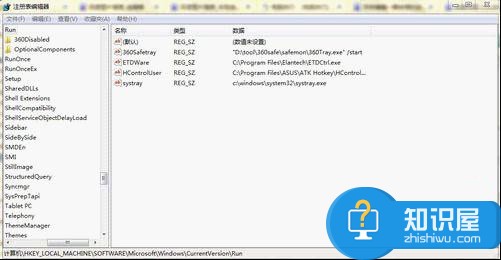
3、磁盘操作法
这个方法对Windows XP有效,也比较好用。打开“我的电脑”,在“硬盘”里面或者在“有可移动的存储设备”下面会看到你的盘符,一般移动硬盘的盘符会在“硬盘”中,U盘或者数码相机什么的在“有可移动的存储设备”中。只需鼠标右键点击需要关闭自动播放功能的盘符,选择“属性”,在弹出的窗体中选择“自动播放”选项卡,在这里用户可以针对“音乐文件”、“图片”、“视频文件”、“混合内容”和“音乐CD”五类内容设置不同的操作方式,都选用“不执行操作”即可禁用自动运行功能,“确定”后设置立即生效。这种方法同样使用于针对DVD/CD驱动器。
4、SHIFT按键法
这个方法早在Windows98就用过了吧?好像是哦,反正我最早在关闭自动播放CD的时候就使用的这种方法。插入移动硬盘的时候按住SHIFT键,移动硬盘就不会自动播放啦。
5、 策略组关闭法
使用策略组关闭移动硬盘或者U盘自动关闭功能的方法。具体如:单击“开始-运行”,在“打开”框中,键入“gpedit.msc”,单击“确定”按钮,打开“组策略”窗口。在左窗格的“本地计算机策略”下,展开“计算机配置-管理模板-系统”,然后在右窗格的“设置”标题下,双击“关闭自动播放”。单击“设置”选项卡,选中“已启用”复选钮,然后在“关闭自动播放”框中单击“所有驱动器”,单击“确定”按钮,最后关闭组策略窗口。
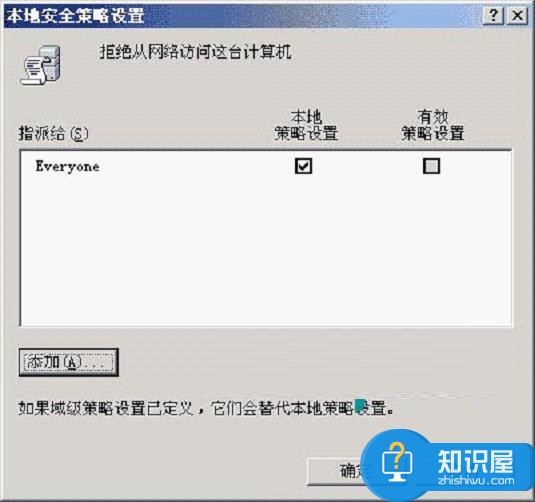
知识阅读
软件推荐
更多 >-
1
 一寸照片的尺寸是多少像素?一寸照片规格排版教程
一寸照片的尺寸是多少像素?一寸照片规格排版教程2016-05-30
-
2
新浪秒拍视频怎么下载?秒拍视频下载的方法教程
-
3
监控怎么安装?网络监控摄像头安装图文教程
-
4
电脑待机时间怎么设置 电脑没多久就进入待机状态
-
5
农行网银K宝密码忘了怎么办?农行网银K宝密码忘了的解决方法
-
6
手机淘宝怎么修改评价 手机淘宝修改评价方法
-
7
支付宝钱包、微信和手机QQ红包怎么用?为手机充话费、淘宝购物、买电影票
-
8
不认识的字怎么查,教你怎样查不认识的字
-
9
如何用QQ音乐下载歌到内存卡里面
-
10
2015年度哪款浏览器好用? 2015年上半年浏览器评测排行榜!